
マイクラJava版のデータをデスクトップに保存していると、OneDriveの容量を使ってしまうのじゃ。以下では、移動の方法を教えるぞ。
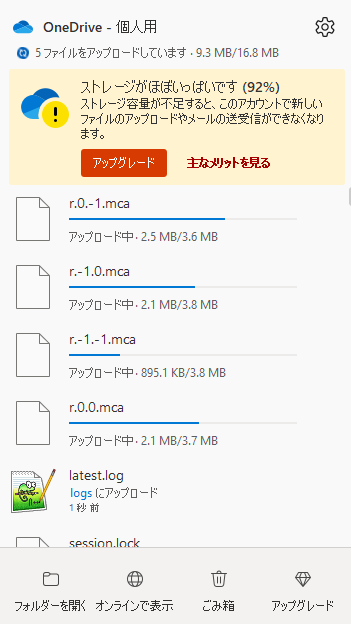
- Java版では、ランチャーの設定でOneDriveを使ってしまうと、このように同期されてしまい、容量を使ってしまいます。
- これを止める方法を説明します。
- この記事で行う操作について
- この記事では、ゲームディレクトリのコピーと削除を行います。操作を間違えた場合、データを失ってしまう恐れがありますので、慎重に行ってください。当サイトはデータ消失による損害の責任は負えません。
1. OneDriveを使っている起動構成を探す
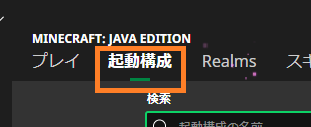
- ランチャーの「起動構成」を開きます。

- フォルダのマークをクリックします。
- 次のステップでOneDriveじゃなければ、別の起動構成のフォルダマークを押してください。
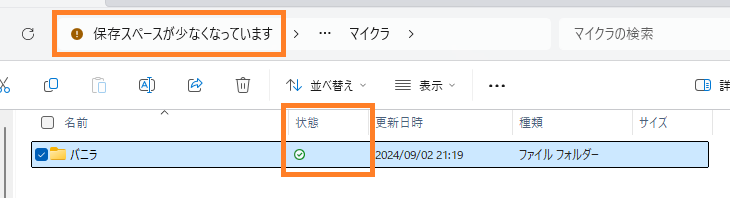
- フォルダを開いたら、次のポイントから、「OneDriveか」判断します。
- アドレスバーでOneDriveまたは「保存スペースが少なくなっています」が表示されているか
- フォルダ名の隣などに「状態」という欄があるか
- フォルダを右クリックすると「OneDrive」という選択肢が出てくるか
- OneDriveだったら、そのフォルダを開きっぱなしにします。
- OneDriveじゃなかったら、そのフォルダを閉じてください。
2. ゲームディレクトリをコピーする
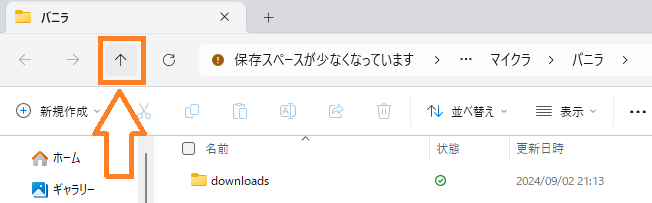
- 上へボタン (または
Alt+↑) を押して、上のフォルダに戻ります。
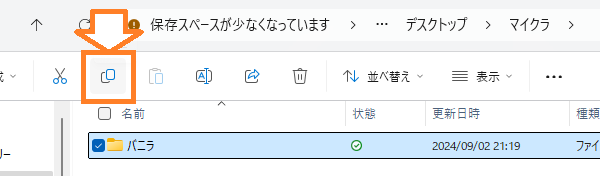
- ゲームディレクトリとして使っていたフォルダをコピーします。
貼り付け
- ここで、Ctrl + Nキーを押して、新しいウィンドウを開いてください。
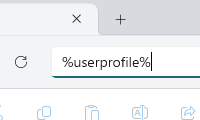
- 新しいウィンドウのアドレスバーに以下を入力してエンターキーを押します。
%userprofile%
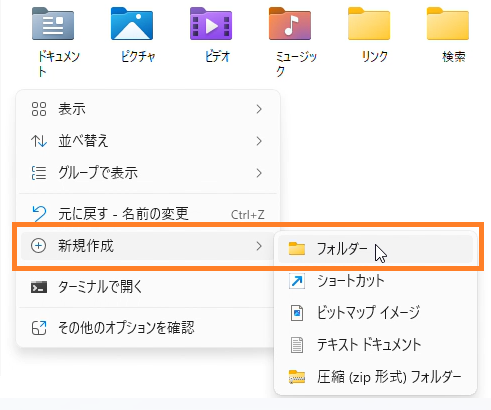
- 「ドキュメント」などが出てくるので、その隣にフォルダを新規作成します。

なんでドキュメントの隣を使うんですか?

これはWindowsのユーザーフォルダなので、ここ自体はOneDriveに同期されないのじゃ。ただし、ドキュメントなどは同期されるから注意じゃ。
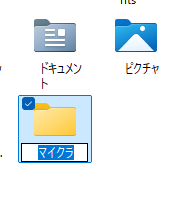
- 適当に「マイクラ」などの名前を付けます。
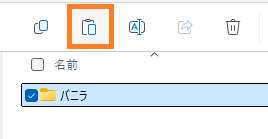
- 作成したフォルダを開きます。
- その中に、先ほどコピーしたフォルダを貼り付けます。
3. ゲームディレクトリを変更する
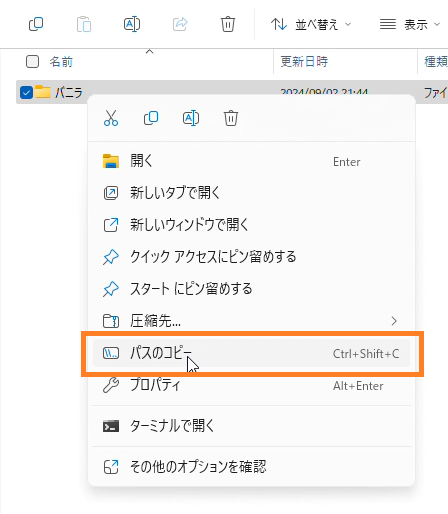
- 貼り付けたフォルダを右クリックし、「パスのコピー」をクリックします。
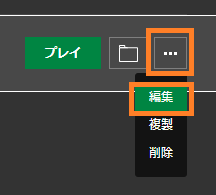
- ランチャーに戻り、三点マーク→「編集」をクリックします。
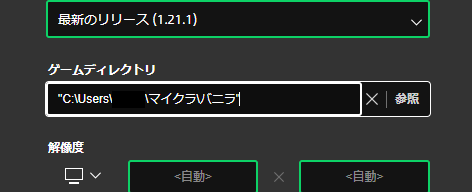
- 「ゲームディレクトリ」に、先ほどコピーしたパスを貼り付けます。
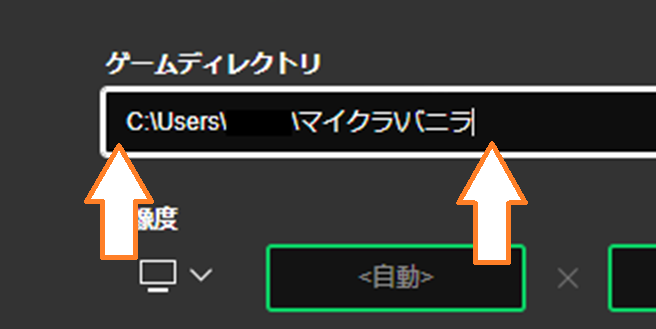
- ただし、両端のダブルクオーテーションを消してください。
- 2024年9月現在、ダブルクオーテーションがあると起動時にエラーになります。
- 消したら「保存」をクリックしてください。
4. 変更できたか確かめて元のフォルダを消す

起動出来たら、OneDriveのフォルダが使われていないことを確かめるのじゃ!
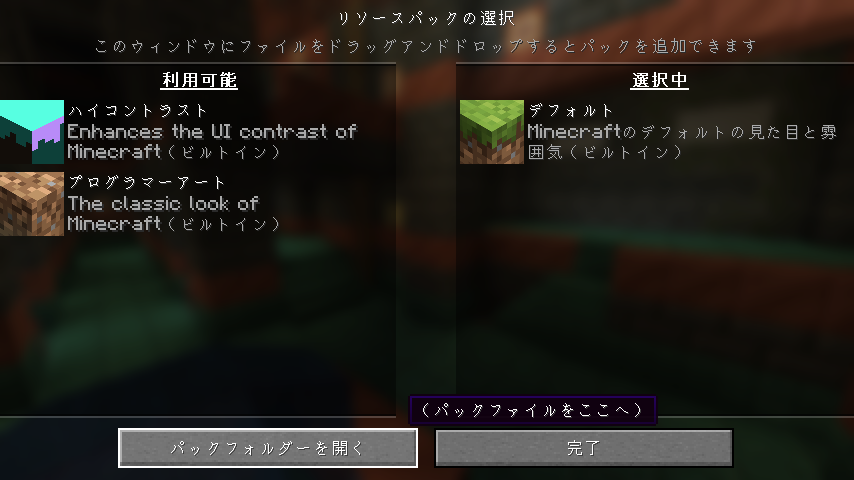
- とりあえず「設定」→「リソースパック」→「パックフォルダーを開く」をクリックします。
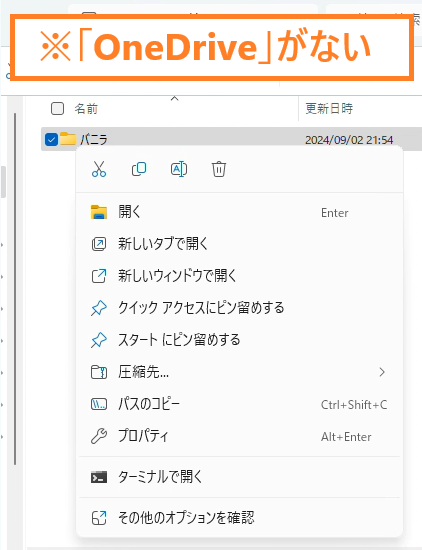
- フォルダを右クリックして、「OneDrive」がないことを確かめましょう。
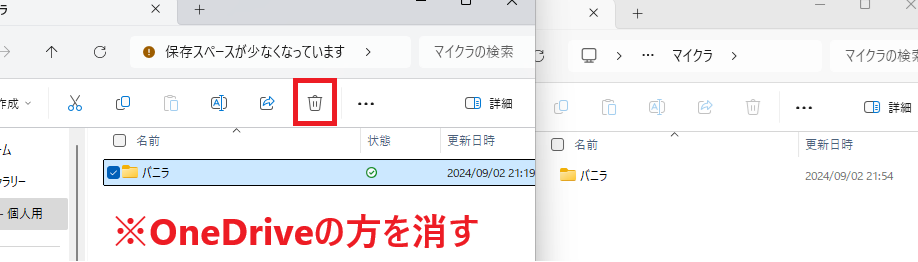
- OneDriveじゃないことを確認できたら、OneDriveの方にあった元のフォルダを消します。
- 念のため更新日時を確認して、時刻が前になっていることも確認してください。
- 「OneDriveから削除しますか?」のような表示が出た場合は、削除を選んでください。

これで、OneDriveの同期対象ではなくなりました!
最終更新:
ポスト
